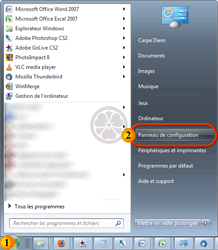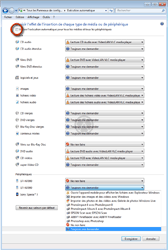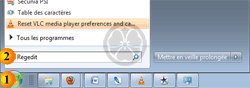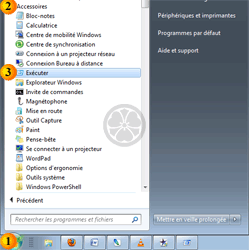Assiste News Dossiers Encyclopédie Comment Logithèque Alternathèque Crapthèque Outils Forum Boutique ? W TDF
Assiste.com
|
|
|
Comment Activer / Désactiver l'exécution automatique d'un média amovible
La fonction d'exécution automatique d'un programme à partir d'un média amovible est un facilitateur de la propagation des virus. Chaque fois que vous insérez un média amovible (CD-Rom, DVD-Rom, Blu-ray, Carte mémoire, Clé USB, disque dur externe, carte flash, iPod, lecteur mp3, appareil photo...) dans son lecteur, Windows (toutes versions : 2000, XP, Vista, Seven...) exécute automatiquement les commandes qui se trouvent dans un fichier au nom standard : "autorun.inf". Si Autorun.inf n'existe pas mais qu'un programme du nom de "autorun.exe" est trouvé, Windows l'exécute automatiquement.

|
||
|---|---|---|
 Pourquoi désactiver l'exécution automatique
Pourquoi désactiver l'exécution automatique
A la racine des médias amovibles (CD-Rom, DVD-Rom, Blu-ray, Carte mémoire, Clé USB, disque dur externe, amovibles ou réseau, carte flash, iPod, lecteur mp3, appareil photo...) se trouve, souvent, un fichier au nom standard appelé « autorun.inf » ou « autorun.exe », ou les deux.En comportement par défaut du système d'exploitation pour ordinateurs Microsoft Windows, dès qu'un média amovible est inséré dans son lecteur, le lecteur envoi un message d'avertissement de changement de média à Windows (MCN : Media Change Notification). Dans cet ordre :
- Windows commence par chercher, à la racine du média, un fichier avec un nom standard, « autorun.inf ». S'il le trouve, il l'ouvre automatiquement.
« autorun.inf » contiend divers ordres à excuter. Ce peut être l'affichage d'une image, jouer un son... Cela sert essentiellement à désigner un programme dont l'exécution sera automatique (par exemple, installer l'application ou le jeu se trouvant sur le cd-rom, lire le film etc. ...).
- Si « autorun.inf » n'existe pas, Windows cherche, toujours à la racine du média, un fichier « autorun.exe » et, s'il le trouve, il l'exécute automatiquement.
- Si ni « autorun.inf » ni « autorun.exe » ne sont trouvés, l'Explorateur Windows balaye la structure du média et l'affiche dans une fenêtre d'Explorateur.
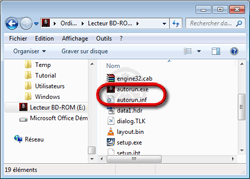
Sur les média amovibles se trouve un dispositif qui permet d'activer l'exécution automatique d'un programme, au chagement de média
Sur cet exemple de média amovible, un CD-ROM, on trouve les deux fichiers autorun.inf et autorun.exe
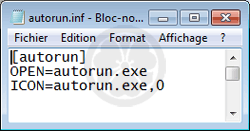
Fichier autorun.inf : ici, il contient l'ordre d'exécution automatique d'un programme nommé autorun.exe
qui sera exécuté dès que le média amovible sera inséré dans son lecteur.
Par mesure de prudence, sans être paranoïaque, il est utile de garder le contrôle en empêchant cette exécution automatique.
Où est le problème ?
L'exécution automatique part d'une bonne intention : nous simplifier la vie. Malheureusement, l'enfer est pavé de bonnes intentions ! Le problème vient du fait que :
- L'Internet et quasiment tous les ordinateurs sont des nids à infections virales (les virus ne représentant, d'ailleurs, qu'une partie infime et la moins dangereuse, des attaques dont nous sommes victimes).
- Les utilisateurs sont fébriles devant un nouveau programme ou un nouveau jeu ou n'importe quel truc à télécharger qu'il faut impérativement ouvrir immédiatement, sans passer par la case "test antivirus". Lorsque le nouveau truc se trouve sur un média amovible, il faut immédiatement insérer le média sans l'analyser, copier le truc sans l'analyser et ouvrir le truc d'abord puis réfléchir après.
- Les média amovibles, comme leur nom l'indique, se baladent de machines en machines. Ils peuvent, s'il est possible d'écrire dessus, être infectés par un virus s'ils sont insérés dans une machine déjà infectée et, corolaire, s'ils sont infectés par un virus, ils vont infecter toutes les machines sur lesquelles ils vont être insérés.
- Si le média n'est pas inscriptible (on ne peut pas écrire dessus), il peut, malgré tout, être, infecté par un virus lors de sa fabrication (l'ami qui vous fait une copie etc. ...). Pire mais réel, bien que le cas soit rare : il est arrivé qu'un éditeur de logiciel ou une revue qui distribue gratuitement un cd-rom, propage un virus par ce biais sans s'en apercevoir.
Un virus qui cherche à se propager va s'implanter de telle manière qu'il sera exécuté automatiquement dès que le média amovible sera inséré quelque part. Il infectera la machine hôte et infectera les média amovibles qui y seront insérés plus tard pour pursuivre sa propagation.
 Désactiver exécution automatique média amovible sous Windows Vista, 7, 8
Désactiver exécution automatique média amovible sous Windows Vista, 7, 8
A partir de Windows Vista, un outil d'usage très aisé est disponible.Se rendre sur le panneau de configuration.
- Cliquez sur le bouton « », dans la barre de tâches de votre version de Windows :
-
Clic sur « Panneau de configuration » (Sous Windows 10, clic sur le bouton « Paramètres » (
 ) puis saisir « Panneau de configuration » dans la boîte de recherche)
) puis saisir « Panneau de configuration » dans la boîte de recherche)
Note : L'illustration suivante est celle pour Windows 7. Le principe est similaire pour les autres versions de Windows.
Demander l'affichage en liste (petites icônes).
Sélectionner " Exécution automatique " (les illustrations suivantes sont faites sous Windows 7 - adaptez-vous à votre version de Windows).
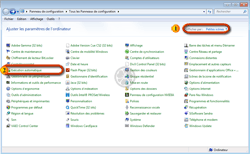
Comment accéder aux réglages des exécutions automatiques lors de
l'insertion d'un média amovible sous Windows Vista, 7, 8
Décocher la case à cocher "Utiliser l'exécution automatique pour tous les médias et tous les périphériques".
Valider en cliquant sur le bouton
Fermer les fenêtres, fermer la session et relancer la session pour que les modifications soient prises en compte.
 Désactiver exécution automatique média amovible ? Autres méthodes
Désactiver exécution automatique média amovible ? Autres méthodes
Il y a plusieurs méthodes pour désactiver l'exécution automatique (ou d'activer l'exécution automatique).- Par la lettre du lecteur
Activer / Désactiver l'exécution automatique sur un lecteur, par sa lettre (C:, D:, E:, F: etc. ...)
Permet de désactiver totalement l'exécution automatique sur un ordinateur.
- Par le type de lecteur
Activer / Désactiver l'exécution automatique sur un type de lecteur.
Permet de désactiver spécifiquement les lecteurs de CD-Rom, DVD-Rom... internes.
- Par le type de fichier
Activer / Désactiver l'exécution automatique par type de fichier.
Permet de choisir l'action à effectuer par type de fichiers.
Les méthodes
Il faut savoir manipuler la base de registre de Windows et utiliser le programme "RegEdit" avec les privilèges administratifs (ou tout autre programme donnant accès à la modification de la base de registre).
- Par la lettre du lecteur
A partir de Windows 7, l'Explorateur Windows pointant sur "Ordinateur", n'affiche plus la lettre d'un lecteur interne s'il n'y a pas de média inséré dedans.
Comment voir la lettre de tous les lecteurs interne, même sans média inséré dedans ?
- Par le type de lecteur (variable "Autorun" de la base de registre)
Cette méthode ne s'applique qu'au type "Lecteur de CD/DVD". Cette méthode permet de désactiver complètement la fonction Autorun pour le type "Lecteur de CD/DVD" interne (tous les "Lecteurs de CD/DVD" internes s'il y en a plusieurs), quelque soit la lettre (D:, E:, F: etc. ...). Le type "Lecteur de CD/DVD" n'envoi plus le message d'avertissement de changement de média à Windows (MCN : Media Change Notification).
Ceci est paramétré dans la variable "AutoRun" de la Base de Registre". Elle peut prendre deux valeurs :
0 = Non (le message MCN n'est pas envoyé à Windows)
1 = Oui (le message MCN est envoyé à Windows)
Faire, dans l'ordre :
Sous Windows Vista et suivants (Windows Seven...)
Faire, dans l'ordre :
1 Démarer > 2 Dans la boîte de dialogue, taper "RegEdit" > Dans la liste qui s'affiche, sélectionner le programme "RegEdit" d'un clic droit de la souris et choisir "Exécuter en tant qu'administrateur".
Sous Windows XP et versions antérieures
Faire, dans l'ordre :
1 Démarer > 2 Accessoires > 3 Exécuter > 4 taper "Regedit" > Touche "Entrée" (ou clic sur bouton "Ok")
Une fois dans la base de registre, localiser la clé :
HKEY_LOCAL_MACHINE\SYSTEM\CurrentControlSet\Services\Cdrom
Mettre la variable dont le nom est "Autorun" à la valeur 0 (zéro)
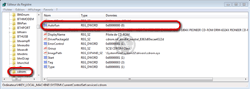
Lorsque la valeur AutoRun est à 0 (zéro), l'exécution automatique est désactivée.
Lorsque cette valeur est à 1 (un), l'exécution automatique est activée.
Note :
Lorsque la valeur de la variable autorun est 0 (zéro), la fonction autorun est totalement désactivée et est prioritaire sur la valeur de la variable NoDriveAutoRun.
Localiser d'autres clés éventuelles (si vous travaillez avec plusieurs comptes utilisateurs) comme :
HKEY_LOCAL_MACHINE\SYSTEM\ControlSet001\Services\Cdrom
Mettre la valeur dont le nom est "Autorun" à zéro
HKEY_LOCAL_MACHINE\SYSTEM\ControlSet003\Services\Cdrom
Mettre la valeur dont le nom est "Autorun" à zéro
- Par le type de fichiers
A partir de Windows 7, si un lecteur de média interne n'a pas de média inséré dedans (lecteur de CD-Rom, DVD, BluRay, ExpressCard, Cartes mémoires SD...), la lettre du lecteur n'apparaît pas dans l'Explorateur Windows lorsque celui-ci pointe sur Ordinateur. Commençons par remédier à cet inconvénient et retrouvons la liste complète des lettres de nos lecteurs de média internes :
Explorateur Windows > Ordinateur > Organiser > Options des dossiers et de Recherche > Onglet "Affichage" > Décocher la case "Masquer les lecteurs vides dans le dossier Ordinateur" > Appliquer > Ok.

Afficher les lettres des lecteurs internes même lorsqu'il n'y a pas de média inséré dedans - Etape 1 de 2
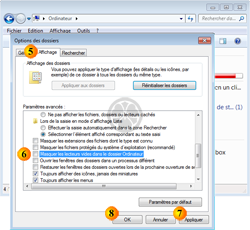
Afficher les lettres des lecteurs internes même lorsqu'il n'y a pas de média inséré dedans - Etape 2 de 2
Explorateur Windows > Poste de travail > Clic droit sur un lecteur de cd ou de dvd etc... > Propriétés > Onglet "Exécution automatique"
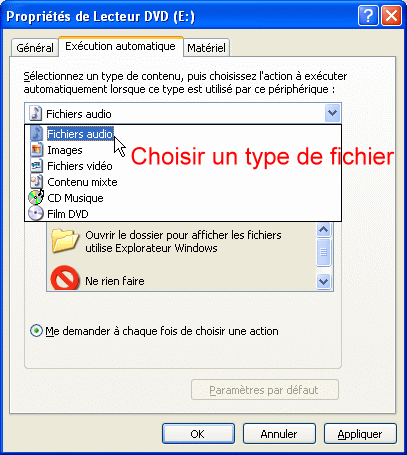
Comment Activer / Désactiver l'exécution automatique (autorun) d'un support amovible ?
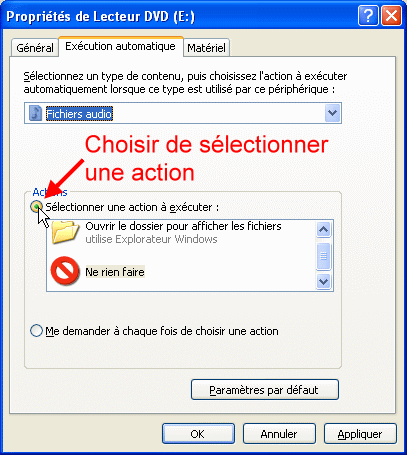
Comment Activer / Désactiver l'exécution automatique (autorun) d'un support amovible ?
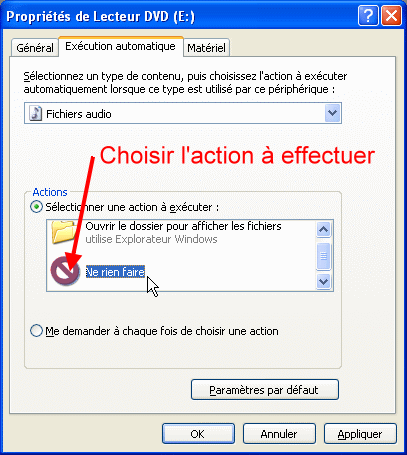
Comment Activer / Désactiver l'exécution automatique (autorun) d'un support amovible ?
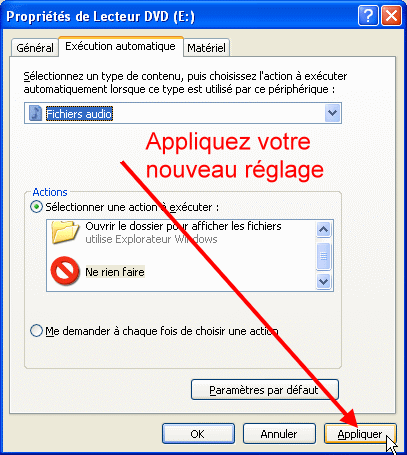
Comment Activer / Désactiver l'exécution automatique (autorun) d'un support amovible ?
 Vieilles méthodes désuettes ou anecdotiques - pour mémoire
Vieilles méthodes désuettes ou anecdotiques - pour mémoire
Pour mémoire, et pour ceux qui utiliseraient encore des versions antérieures de Windows, il y a d'autres méthodes permettant de désactiver l'exécution automatique. Ces méthodes étant ponctuelles ou spécifiques, elles ont été remplacées par des méthodes universelles, plus solides et pérennes.- Désactivation ponctuelle de l'exécution automatique (Touche Majuscule - Shift)
Il suffit de maintenir la touche majuscule (« shift ») enfoncée. Cette méthode évite (by-pass) momentanément l'exécution automatique lors de l'insertion d'un média dans un lecteur de CD / DVD. La fonction d'exécution automatique reste active et sera déclenchée si l'appui sur la touche majuscule (« shift ») est oublié ou s'il intervient dans une mauvaise chronologie de l'action (appui trop tard ou relâchement trop tôt). Cette méthode n'est pas recommandée du tout.
Cette méthode n'existe plus à partir de Windows Vista (Vista, Seven...).
 Références et autres ressources
Références et autres ressources
Procédure de désactivation de la fonction d'exécution automatique dans Windows Requêtes ayant conduit à cette page
Requêtes ayant conduit à cette page
Virus autorun.infautorun always disable
Comment activer / désactiver l'exécution automatique à l'insertion d'un média ?
Empêcher la lecture automatique des CD et des DVD
Modifier les paramètres de la lecture automatique
Résoudre les problèmes de l’Exécution automatique
Comment désactiver le mode autorun ?
Comment désactiver l'autorun ?
NoDriveTypeAutoRun
"Activer autorun"
"Activer autorun XP"
"Activer autorun Vista"
"Activer autorun Seven"
"Activer autorun Windows 7"
"Activer autorun clé USB"
"Activer autorun USB"
"Activer autorun CD"
"Activer autorun DVD"
"Activer exécution automatique"
"Activer exécution automatique XP"
"Activer exécution automatique Vista"
"Activer exécution automatique Seven"
"Activer exécution automatique Windows 7"
"Activer exécution automatique clé USB"
"Activer exécution automatique USB"
"Activer exécution automatique CD"
"Activer exécution automatique DVD"
"Activer démarrage automatique"
"Activer démarrage automatique XP"
"Activer démarrage automatique Vista"
"Activer démarrage automatique Seven"
"Activer démarrage automatique Windows 7"
"Activer démarrage automatique clé USB"
"Activer démarrage automatique USB"
"Activer démarrage automatique CD"
"Activer démarrage automatique DVD"
"Activer lancement automatique"
"Activer lancement automatique XP"
"Activer lancement automatique Vista"
"Activer lancement automatique Seven"
"Activer lancement automatique Windows 7"
"Activer lancement automatique clé USB"
"Activer lancement automatique USB"
"Activer lancement automatique CD"
"Activer lancement automatique DVD"
"Activer autorun démarrage automatique"
"Activer autorun "
"Désactiver autorun"
"Désactiver autorun XP"
"Désactiver autorun Vista"
"Désactiver autorun Seven"
"Désactiver autorun Windows 7"
"Désactiver autorun clé USB"
"Désactiver autorun USB"
"Désactiver autorun CD"
"Désactiver autorun DVD"
"Désactiver exécution automatique"
"Désactiver exécution automatique XP"
"Désactiver exécution automatique Vista"
"Désactiver exécution automatique Seven"
"Désactiver exécution automatique Windows 7"
"Désactiver exécution automatique clé USB"
"Désactiver exécution automatique USB"
"Désactiver exécution automatique CD"
"Désactiver exécution automatique DVD"
"Désactiver démarrage automatique"
"Désactiver démarrage automatique XP"
"Désactiver démarrage automatique Vista"
"Désactiver démarrage automatique Seven"
"Désactiver démarrage automatique Windows 7"
"Désactiver démarrage automatique clé USB"
"Désactiver démarrage automatique USB"
"Désactiver démarrage automatique CD"
"Désactiver démarrage automatique DVD"
"Désactiver lancement automatique"
"Désactiver lancement automatique XP"
"Désactiver lancement automatique Vista"
"Désactiver lancement automatique Seven"
"Désactiver lancement automatique Windows 7"
"Désactiver lancement automatique clé USB"
"Désactiver lancement automatique USB"
"Désactiver lancement automatique CD"
"Désactiver lancement automatique DVD"
"Désactiver autorun démarrage automatique"
"Désactiver autorun "
Comment Désactiver l'exécution automatique lors de l'insertion d'un support ?
Comment Désactiver l'exécution automatique lors de l'insertion d'un média ?
Comment Désactiver l'ouverture automatique lors de l'insertion d'un média ?
Comment désactiver l'ouverture automatique des clefs USB
10/01/2013 - 00h00 - Paris - (Assiste - Pierre Pinard) - Mise à jour
01/04/2012 - 00h00 - Paris - (Assiste - Pierre Pinard) - Mise à jour de notre article antérieur (versions 1997-2007)
|
|
|